SinoLogPro中文使用手册.docx
《SinoLogPro中文使用手册.docx》由会员分享,可在线阅读,更多相关《SinoLogPro中文使用手册.docx(104页珍藏版)》请在冰豆网上搜索。
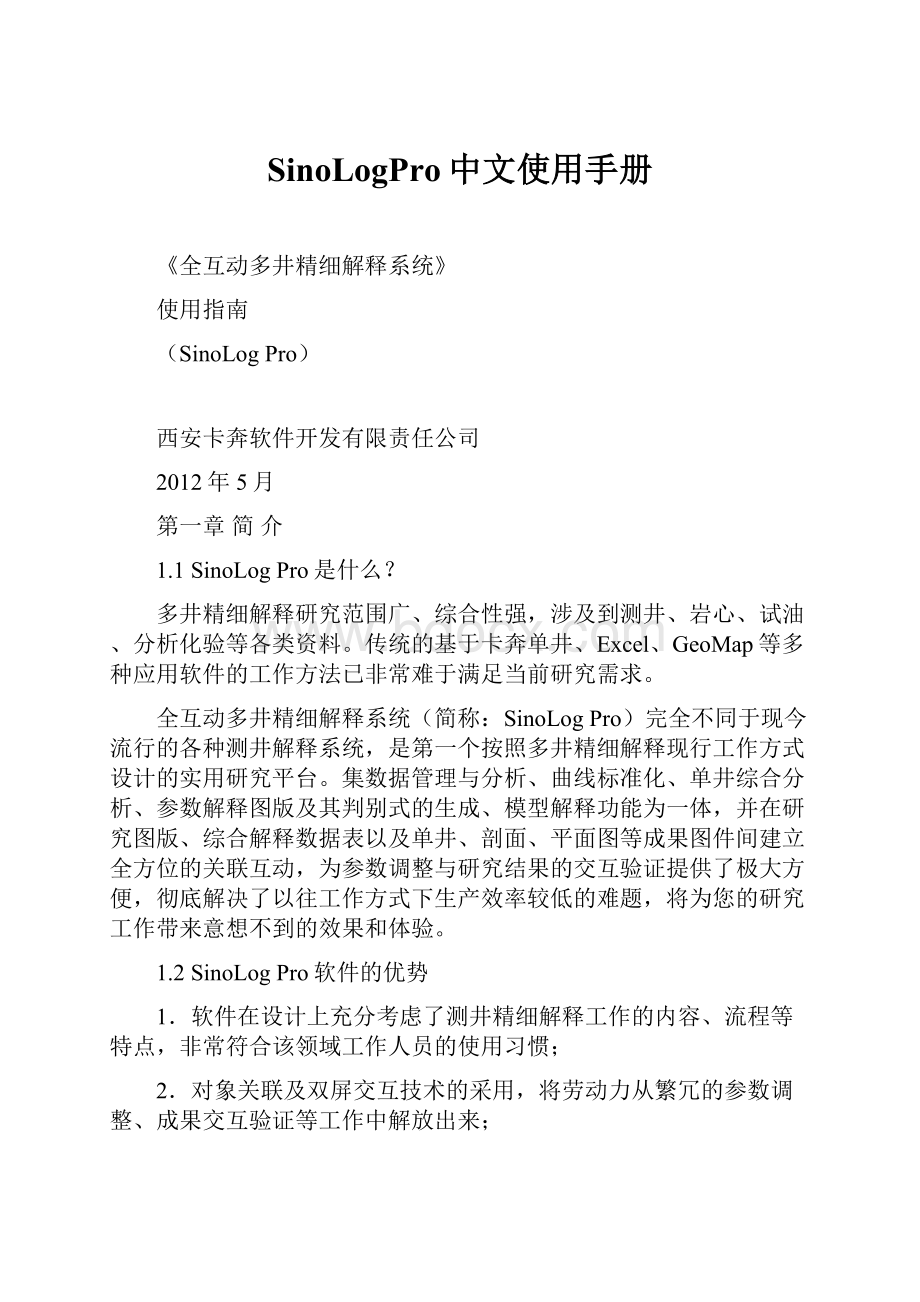
SinoLogPro中文使用手册
《全互动多井精细解释系统》
使用指南
(SinoLogPro)
西安卡奔软件开发有限责任公司
2012年5月
第一章简介
1.1SinoLogPro是什么?
多井精细解释研究范围广、综合性强,涉及到测井、岩心、试油、分析化验等各类资料。
传统的基于卡奔单井、Excel、GeoMap等多种应用软件的工作方法已非常难于满足当前研究需求。
全互动多井精细解释系统(简称:
SinoLogPro)完全不同于现今流行的各种测井解释系统,是第一个按照多井精细解释现行工作方式设计的实用研究平台。
集数据管理与分析、曲线标准化、单井综合分析、参数解释图版及其判别式的生成、模型解释功能为一体,并在研究图版、综合解释数据表以及单井、剖面、平面图等成果图件间建立全方位的关联互动,为参数调整与研究结果的交互验证提供了极大方便,彻底解决了以往工作方式下生产效率较低的难题,将为您的研究工作带来意想不到的效果和体验。
1.2SinoLogPro软件的优势
1.软件在设计上充分考虑了测井精细解释工作的内容、流程等特点,非常符合该领域工作人员的使用习惯;
2.对象关联及双屏交互技术的采用,将劳动力从繁冗的参数调整、成果交互验证等工作中解放出来;
3.批量数据加载、批量成图、批量提交结果以及批量数据处理、计算等技术的广泛应用,帮助您大幅提高工作效率;
4.软件操作极其简单、流畅,将卡奔软件易学易用的特点提升到一个新的高度;
5.基于ResForm构架开发。
GeoOffice等同样基于ResForm构架的软件使用量已达千人,成为国内主流应用软件。
因此,SinoLogPro具备良好图件兼容性以及一致的操作风格,有利于资料交流和软件的快速掌握;
6.软件经多位具有数十年工作经验的领域专家实际使用,获得高度评价;同时,使用SinoLogPro完成的多项研究工作也达到了非常满意的效果。
1.3SinoLogPro软件的应用领域
SinoLogPro软件可广泛应用于精细油藏描述、储量研究与计算、老井复查、试油层位优选、地质汇报等领域。
1.4软件界面及功能模块介绍
SinoLogPro软件的基本界面如图1-1所示。
“工作区域”是显示和编辑各种文档、图版的区域。
“任务窗格”包括“开始工作”与“测井解释主页”两个页面,在编辑文档时,任务窗格还可以显示当前对象的各种属性。
图1-1
SinoLogPro软件的主要功能模块都位于“测井解释主页”上,具体包括:
1.配置:
(1)定义井模板;
(2)定义绘图符号、分层等工区公共资源。
2.测井解释图:
(1)管理测井解释图;
(2)提供强大的批处理功能,支持批量应用模板、批量提交数据、批量处理测井资料等。
3.曲线标准化文档:
提供了完备的测井曲线标准化处理解决方案。
4.图版与公式:
包括参数解释图版与公式管理器。
可编辑各种拟合图版、岩性判别图版、油气水判别图版,并生成判别公式。
5.解释成果数据表:
管理测井解释成果数据,可灵活定义表结构,具有强大的表格编辑和数据分析功能。
6.参考文档:
加载单井图等各种图件。
由于要进行数据的分析和研究,测井解释图中单井图是唯一的,如果有其它不同的版本,可加载到参考文档里。
7.基础数据:
加载和管理井位数据、测井曲线、取心和分析化验数据以及试油数据等。
具有强大的表格编辑功能,同时,还可以制作多种统计图表。
8.发布工区:
SinoLogPro软件的扩展模块,可将测井解释数据发布到网络工区用于进行下一步的研究。
9.关闭工区。
第二章创建工区与加载数据
2.1新建工区
在开展工作前,我们需要针对研究区域搭建一个工作环境,即新建一个工区。
新建工区步骤为(图2-1):
1.单击任务窗格中的【新建工区】,在弹出对话框中选择“全互动多井精细解释系统”;
2.根据系统提示,填写“工区名称”等基本信息,选择创建位置等,单击【完成】按钮,完成工区创建工作。
图2-1
2.2资料加载
基础数据模块统一管理井位数据、测井曲线、岩心、试油、分析化验等研究数据。
基础数据的加载与整理是各项工作的前提,SinoLogPro提供了非常完备的数据录入、管理功能,操作方式也非常简单、灵活。
每种数据均支持导入与粘贴两种加载方式。
导入数据时,单击窗口上方
按钮;粘贴数据时,在数据显示区域内按下右键,选择【粘贴】命令即可。
2.2.1加载井信息
井位数据的加载方法如图2-2所示:
选中“井位数据表”,在数据编辑窗口点右键,选择【导入数据】,在弹出对话框中按照系统提示加载即可。
图2-2
说明:
单击“*”可新建一口井;双击数据表左侧蓝色序号区域,在弹出编辑对话框中可编辑该行数据。
不同数据文件中,相邻数据间的分隔方式可能是不同的,因此有时候需要对当前加载的数据进行重新切分。
在加载数据的过程中出现的名为“粘贴某数据”或者“导入某数据”的窗口中,都有一个“重新切分”按钮,利用点击该按钮弹出的“切分文本”对话框(见图2-3),可以进行数据的重新切分操作。
2.2.2加载曲线数据
曲线数据支持单口井加载和批量加载。
加载方法如图2-4所示:
1.选中“曲线数据”,在工具条中选择“井号”,选“全部”即为批量加载;
2.空白处按下右键,选择【导入曲线数据】或【导入离散数据】,也可单击工具条中
选择;
3.在弹出的对话框中选择导入器。
SinoLogPro不仅支持txt、Excel文件,还支持FORWARD、716、LAS、WIS、LIST等多种曲线格式
4.添加或选择待导入的文件,按照对话框提示完成导入即可。
图2-4
说明:
1.如果待导入文件内部的井名与井数据表中录入的井名不符,系统将无法自动匹配,需要您手动选择“匹配井名”,见图2-5。
图2-5
2.如果当前井中存在相同曲线名称的数据,点击【完成】按钮后,系统将自动提示存在相同的道名,选择合适的加载方式,见图2-6。
可选项有:
覆盖、合并、重命名、放弃。
“合并”方式适用于同一口井的存在上、下两次测井的情况,重复深度段使用第二次加载的曲线值。
图2-6
我们也可以手工设置加载数据的深度范围:
选中曲线后,点右键,选择【截取曲线】命令,在弹出的对话框中输入顶、底深度即可。
框选或按下Ctrl键,可一次设置多条曲线。
图2-7
此外,SinoLogPro还提供了实用“曲线拼接”功能,详见第8.2小节。
2.2.3加载取心和分析化验数据
将取心资料和各种分析化验资料整理并分别加载到基础数据表的“钻井取心表”、“岩石物性分析表”、“压汞分析表”、“地面原油分析表”、“天然气分析表”、“地层水分析表”和“高压物性分析表”中。
其中,取心、岩石物性分析、地面原油分析、天然气分析、地层水分析数据的加载方法相同,这里以岩石物性分析为例进行介绍。
1.选中窗口左侧“岩石物性分析表”,在数据表区域内按下右键,选择“导入数据(导入器)”或“导入数据(表通用)”命令(图2-8)。
导入数据(导入器)(推荐):
将数据格式抽象为特殊的道,具有相应的导入器,数据解析较快。
如“岩石常规物性分析道:
行文本、Excel”。
导入数据(表通用):
数据以行的形式导入,解析较慢。
图2-8
2.点【下一步】,选择起始行,并检查数据列是否一一对应;
3.点【下一步】,去除不需要加载的对象,单击【完成】即可。
说明:
同一块样品、同一深度上的不同分析化验项目(如,岩心描述、粒度分析、压汞资料等)可添加到一个表中,具体操作详见第8.1.3小节。
压汞、高压物性分析数据加载方式比较特殊,我们以压汞数据为例进行介绍:
1.选中窗口左侧“压汞分析表”,单击数据表左侧
标记,在弹出的对话框(图2-7)中输入井号、样号、样品体积等;
2.选中“压汞数据”选项卡,粘贴进汞、退汞压力、饱和度、梯度、孔喉半径等数据,见图2-9;
3.如图2-10所示,切换到“压汞曲线”选项卡,可以查看相应的压汞曲线;切换到“孔喉半径直方图”选项卡,可以查看孔喉半径与汞饱和度梯度关系直方图;
4.压汞曲线及孔喉半径直方图可以通过右键菜单中的“另存为图片”命令保存。
图2-9
图2-10
2.2.4加载试油数据
选中试油数据表,将整理好的试油数据,导入或粘贴到数据表中即可,这里将不赘述。
如果默认的数据项不够满足需要,您还可以添加自定义的数据列,见图2-11。
图2-11
第三章研究前的准备工作
3.1定义测井解释井模板
在SinoLogPro中,测井解释井模板有着双重作用。
除可以通过它快速创建单井图之外,更重要的一个作用是它架通了解释成果数据表与单井解释、剖面等图件间数据提交、数据关联交互的桥梁。
1.创建模板
对于不同的测井系列,可定义多个不同样式的模板。
定义井模板有“新建”、“导入已有模板”和“从已有单井图上提取”三种方式:
(1)新建井模板:
SinoLogPro提供了默认的井模板。
如需创建新模板,只需要展开任务窗格中【配置】,选中【测井解释井模板定义】后点右键,选择【新建】命令即可(图3-1)。
图3-1
(2)导入已有模板:
在图3-1所示的窗口中选择【已有模板文件新建】命令,系统弹出“导入测井解释文档”对话框,选择待添加的模板后,单击【打开】即可。
(3)从已有单井图上提取模板:
打开已有的单井图,在图面空白处点击右键,选择【提取为测井图模板】命令即可。
2.模板编辑
井模板定义好后对其进行编辑(图3-2),包括添加图道、编辑图道显示样式、组合图道、设置边框、刻度样式等。
(1)添加图道:
点击工具条
按钮,或点右键选择【新建图道】命令可新建单个图道;点工具条
功能按钮,或点右键选择【批量创建属性道】命令,在打开的对话框中勾选待创建图道后,单击【创建】即可一次性创建多个图道;
(2)利用工具条中的功能按钮,可设置深度比例尺、图长、边框样式、刻度间隔、刻度线样式等;
图3-2
(3)选中某个图道后,窗口上方将弹出该图道相应的工具条,从中可以对其显示样式进行设置;
说明:
在井模板模块中,也可以定义“解释模型”,具有相同模板的测井图,均可由该解释模型进行处理,我们将在后面的章节里进行详细介绍。
3.2定义解释数据表表结构
定义表结构是为了将井模板中的数据项与测井解释成果表相匹配,建立单井图和综合解释数据表之间的互动。
从上一章内容里我们可以知道,针对不同的测井系列可以建立不同的井模板。
因此,解释数据表的数据列,也可以同时与多个模板中的数据道建立关联,支持不同系列下测井数据的提交(图3-3)。
图3-3
定义表结构的具体操作步骤为:
1.选中窗口右侧任务窗格中的“解释成果数据表”后按下右键,选择【新建】命令,系统弹出“解释数据表定义”对话框,见图3-4;
图3-4
2.单击
新建一行;单击左下角【批量添加】按钮,在弹出的对话框中勾选需要的解释表列,可一次添加多列;选中行,点右键,弹出的活动菜单命令可调整该行对应解释表列的顺序,也可以插入新的行;
3.单击井模板名称将其选中后,点右键,选择【提取曲线名创建表列】命令,也可以批量添加解释表列,见图3-5;
4.选择图3-5右键菜单中的【自动匹配】命令,系统将自动提取该模板中列名称,并将其匹配到解释成果表上;
5.SinoLogPro也提供了图形化手动匹配数据列功能。
单击井模板下的列名称下拉列表,从弹出的井模板示意图中可以手动选择匹配道,见图3-6。
图3-6
3.3应用模板创建测井解释图
在井模板建立后,即可应用该模板生成测井解释图为下一步的研究做准备。
SinoLogPro不仅支持在已有数据和模板的基础上快速创建新图,还可以很好的兼容卡奔单井图以及GeoOffice软件生成的单井图成果文档。
3.3.1添加新图
添加新图的操作步骤如下(图3-7):
1.选中窗口右侧任务窗格中的“测井解释图”,按下鼠标右键,选择【添加新图】命令;
2.选择井名、图件类型以及模板后,单击【确定】即可自动生成单井图。
图3-7
3.3.2添加现有文档
添加已有成果文档的操作步骤如下:
1.在图3-7所示的“测井解释图”右键菜单命令里选择【添加现有文档】命令;
2.在弹出的对话框中,选择待添加的文档并将其打开;
3.选择井模板,点击【确定】即可。
3.3.3应用井模板
将鼠标指针移动到测井解释图图面边缘空白处,按下右键,选择【应用模板】设置当前图件模板。
井模板修改后,也可在测井解释图上进行批量应用(图3-8):
1.在右侧任务窗格中“测井解释图”上点右键,选择【批量应用井模板】,弹出“批量应用测井图模板”窗口;
2.选中测井解释图对应的行(可多选),点右键或单击【设置井模板】按钮,在弹出的对话框中选择井模板名称;
3.勾选需要更新井模板的测井图后点【确定】即可。
应用完成后,还可以查看到批量应用模板的详细报告。
图3-8
第四章测井曲线标准化
SinoLogPro提供了非常完备的测井曲线标准化处理方法,将直方图、趋势面与手动微调方法相结合,能很好地满足不同沉积特征、构造特点以及井控程度下曲线数据标准化的需求。
当研究区域较小或井位分布密集,岩层空间分布变化不大的情况下,可采用直方图法,以一口井作为标准井,通过曲线在标准层段上的频率分布情况校正其它井。
如果研究区域跨度较广,岩层空间分布差异明显,使用直方图法将产生较大误差。
此时,可通过多项式回归法生成趋势面,再根据该趋势面校正井点上的曲线值。
对于个别校正效果不理想的井,还可通过手动调整附校正值及压缩因子进行标准化。
趋势面或运用克里金法生成的等值线图,支持导出到已有岩性孔隙度或构造等值线平面图中,对比验证校正结果。
此外,SinoLogPro采用了双屏模式,校正值调整后可同步更新副屏上的等值线图;标准化后的结果参数也可导出到外部文件。
4.1曲线标准化文档
在进行曲线标准化工作前,需要创建曲线标准化文档,它是SinoLogPro中特有的文档,每个文档对应一个标准化曲线类型。
在该文档中,我们可以选取参与校正的井并统一设置标准化井段。
4.1.1新建标准化文档
如图4-1所示:
1.选中“曲线标准化文档”项,点右键,选择【添加新图】,在弹出的对话框中输入文档名称,选择曲线;
2.选择曲线标准化井段;
SinoLogPro提供了多种设置标准化井段的方法,非常灵活方便。
我们将在下一小节内容中进行详细介绍,对此带来的不便敬请谅解。
3.单击“曲线标准化井段”右侧的
按钮,弹出的对话框(图4-2)中可对曲线值进行筛选。
双击“曲线值筛选表达式”中的行数据,在弹出的对话框(图4-3)中可修改采样率、定义筛选表达式。
图4-1
图4-2图4-3
说明:
“=true;”表示默认为不筛选;我们可根据需求定义表达式,如,“=this.SP>=30&&this.AC<=65;”表示“取SP曲线值大于等于30且AC曲线值小于等于65的所有值”。
其中,“&&”表示逻辑与,逻辑或用“||”表示。
4.单击【下一步】按钮,勾选需要参与曲线标准化的井,单击【完成】,见图4-4。
若不同井模板下曲线名称不同时,点右键,选择【选择曲线道名】命令,并在弹出的对话框中重新设定即可。
图4-4
4.1.2标准化井段设置
在SinoLogPro中,标准化井段与地层、油层组等对象一样,使用前需配置其名称及对应的颜色。
具体操作是:
展开任务窗格中的【配置】|【分层定义】节点,双击【曲线标准化井段定义】项,在打开的对话框(图4-5)中点
新建一套井段配置方案,点
新建一个井段。
设置曲线标准化井段的方法有下述两种:
1.手动对每口井设置标准化井段(图4-6)
(1)打开测井图后,在深度道上选取一段相对稳定的岩层(如,泥岩);
(2)点右键,选择【设置为曲线标准井段】命令,在弹出的对话框中指定井段名称即可。
单击“配置标准层井段”可直接打开标准化井段配置对话框创建或修改井段。
图4-6
2.自动划分曲线标准化井段
(1)在任务窗格【测井解释图】节点上点右键,选择【自动划分标准化井段】命令;
(2)在弹出的对话框(图4-7)中,可根据已有层位(如,地层、标准层、某层的顶、底或层中部深度等)为参考划分井段。
选择参考的层位类型后,在“参考层位名称”下方的单元格中指定层名。
选中对话框左下角的“使用跨层位匹配”复选框后,分别设置顶部、底部参考层位名称及相应的顶上移、底下移距离,可实现跨层位划分井段。
(3)单击【确定】,系统将提示当前操作执行时将清除已划分的井段信息,单击【是】继续,完成后系统弹出对话框,单击【详细信息】可查看执行结果。
3.标准化文档创建后,打开单井图选取或调整标准化井段
(1)在标准化文档中选中一口井,点右键,选择【打开解释文档】命令,副屏出现关联的单井图,见图4-8;
(2)在深度道上拖动,选取一段相对稳定的岩层(如,泥岩)后,点右键,选择【设置为曲线标准井段】命令,在打开的对话框中,选择“标准井段”名称即可;
图4-8
(3)拖动井段上下边界上的控制点可调整深度;
(4)在井段区域的上、下边界处单击右键,选择【发送井段】命令可将调整结果发送到直方图,图4-9;
(5)选择【设置井段拾取方式】,可重新设置曲线数据筛选条件。
图4-9
4.在直方图右侧的曲线道示意图上选取或调整井段
(1)在频率图右侧曲线道示意图框选一段曲线,释放左键,在弹出对话框中选择“是”,见图4-10;
(2)选中该曲线段后,拖动上下边界的控制点,可调整深度。
图4-10
4.1.3标准化文档编辑
1.窗口上方工具条可设置标准化文档的列数、行数;选中某口井后,可设置其深度、比例、刻度范围以及原始曲线与校正曲线颜色等属性(图4-11)。
2.选中每口井对应的频率图,窗口上方弹出的工具条中可设置刻度范围,是否为对数刻度、线条样式(折线,或曲线),以及原始曲线、校正曲线的颜色等属性;选中频率图右侧的曲线道,窗口上方弹出的工具条中可设置顶深、比例、刻度,深度显示位置以及原始、校正曲线属性(图4-12)。
4.2曲线标准化
4.2.1直方图法
直方图曲线标准化方法,即以选取一口井为标准,根据其频率分布情况校正其它井。
操作方法为:
在标准化文档中选中一口井作为标准井,按下右键,选择【以选中井为标准校正】命令即可,见图4-13。
图4-13
4.2.2趋势面法
趋势面法校正曲线的具体操作步骤是:
1.如图4-14所示,在标准化文档边缘空白处点击右键,选择【关联等值图】|【生成关联等值图】命令;
2.在弹出对话框中输入导出等值线图名称,或单击【选择】按钮选择一个已有的平面图;
3.选择参与生成等值线图的井;
4.单击对话框左下角【靶点】按钮,可设置导出平面图井位靶点;
5.单击对话框右上角的【参数】按钮,在弹出对话框(图4-15)中选择等值线生成网格化算法为“多项式回归”,并设置网格化参数;在“等值线”选项卡中,设置原始峰值等值线与校正峰值等值线起始值、值间距等参数。
图4-14
图4-15
6.点击【导出】按钮,副屏生成等值线图。
等值线图上同时显示了井位、原始等值线与校正后等值线(此时原始等值线和校正等值线是相同的)。
7.选中原始等值线图层,点右键,选择【趋势面曲线标准化】|【校正曲线】,弹出对话框中显示井名、原始峰值和校正后峰值,单击【确定】校正曲线,见图4-16。
图4-16
8.在校正后等值线图层中点右键,选择【趋势面曲线标准化】|【差值参数设置】,在弹出对话框中可通过重设网格数、阶次参数,设置完成后的效果见图4-17。
如果需要查看井点处曲线的原始峰值,单击工具条中的
功能按钮即可将其选中后通过右键菜单还可以设置显示样式等属性。
图4-17
9.选中校正值等值线图层后,通过图4-16所示的步骤,同样可以利用校正等值线趋势面校正曲线。
4.2.3手动微调校正参数
若个别井的校正结果不满足需要,可进行手动微调。
主、副屏中的井位是自动关联的,选中平面图井点,标准化文档也将定位到该井对应的曲线,反之亦然。
勾选【主动同步】后,调节附校正值与压缩因子过程中,同步更新副屏校正值等值线形态(图4-18)。
“附校正值”控制频率图峰值;“压缩因子”控制频率图宽度。
功能适用于完成全部调整操作后,一次性更新结果到等值图中。
图4-18
4.3关联等值线图对比校正结果
我们还可以将趋势面或运用克里金法生成的等值线图,导出至已有的平面图(如,岩性孔隙度或构造等值线图等)中,对比验证校正结果。
具体的操作方法与生成趋势面类似,只需在生成关联等值图时,将其导出到已有平面图即可,见图4-19。
图4-19
4.4查看/导出标准化参数
在标准化文档空白处点右键,选择【查看参数表】命令,在弹出对话框中,可查看各井标准化参数,亦可通过左下角工具按钮复制或导出到文件(图4-20)。
4.5标准化曲线更新测井图
在标准化文档边缘空白处按下右键,选择【测井图更新】|【标准化曲线更新测井图】命令,在弹出的对话框中选择井,【确定】后,即可将当前曲线的标准化结果提交测井图,见图4-21。
图4-21
第五章单井分析
单井综合分析部分主要介绍岩心归位、解释分层、扣除夹层、分层读值以及提交解释成果数据等操作。
您可在《ResFormGeoOffice操作手册》中找到关于单井图编辑更为详尽的叙述。
5.1岩心归位
在SinoLogPro中作岩心归位操作时,通过设置“关联数据道”,可将取心井段与相关联的岩心剖面、岩心孔隙度、渗透率、含油饱和度绑定,保证岩心归位的一致性。
同时,还支持对比查看归位前后数据。
1.选中待归位的曲线段,点右键,选择【关联数据道】命令,在弹出对话框中选择关联道;将鼠标指针移至曲线段左上角
工具上方后,上下拖动即可实现归位(图5-1)。
图5-1
2.选择【归位对比】(图5-2),可显示归位前数据、清除归位前数据、或重新使用归位前数据。
同时,还可以查看归位数据。
图5-2
5.2解释分层
在SinoLogPro软件中,解释分层道在卡奔软件原有分层道基础上进行了扩充,具有更加特殊的含义和用途。
当其设置为“多列样式”显示时,它就相当于一个集综合解释、模型解释、测井解释、录井解释、试油结论、试采结论、解释岩性等结论为一体的道集合。
测井解释图分层道通过井模板架设的桥梁,与解释成果表中的数据列一一对应。
已有的解释分层道、试油道、试采道、岩性道中的数据还可以发送到井模板指定的分层道中更新相应的子列。
说明:
解释分层可根据需要设置为多种显示样式,具体的方法请参考《ResFormGeoOffice操作手册》,这里将不详述。
5.2.1多列样式显示解释分层
解释分层设置为“多列样式”的操作方法为:
选中解释分层道后,单击工具条中
下拉列表,选择【多列样式】命令,见图5-3。
由图可见,每个分层又由综合解释、模型解释、测井解释等多列构成,这些子列上的解释结果均可提交到解释数据表中以供后续的研究分析。
图5-3
5.2.2提取数据并发送到分层道子列
SinoLogPro设计了将解释分层道、试油\试采道、岩性道数据发送到多列样式下分层道指定列的便捷功能。
我们以试油数据道为例介绍具体的操作步骤:
选中试油数据道后,点右键,选择【试油数据更新到】|【“分层”道试油结论列】命令即可,见图5-4。
说明:
岩性道中的岩性数据可发送到多列样式下指定分层道的解释岩性列中,含油性数据可发送到录井解释列中。
图5-4
5.3扣除